Wenn Sie eine erleben CrossDeviceService.exe-Fehler Auf Ihrem Windows 11/10-PC hilft Ihnen dieser Beitrag dabei. CrossDeviceService.exe ist ein legitimer Windows-Prozess, der geräteübergreifende Funktionalitäten wie Interaktionen und Synchronisierung mit mobilen Geräten unter Windows ermöglicht. Es wird von Anwendungen wie verwendet Telefonverbindung .
Bei einigen Benutzern sind Berichten zufolge die folgenden Fehler auf ihrem Windows-Computer aufgetreten:
CrossDeviceService.exe Bad Image
CrossDeviceService.exe, der Parameter ist falsch
MSVCP140.dll ist entweder nicht für die Ausführung unter Windows konzipiert oder enthält einen Fehler. Fehlerstatus 0xc0000020 .

Die Hauptursache für diesen Fehler könnte eine beschädigte Programminstallation, beschädigte Betriebssystemdateien oder Festplattenprobleme sein. Auch beschädigte Visual C++-Komponenten oder ein fehlender Cross-Device Experience Host können dieses Problem verursachen.
CrossDeviceService.exe Ungültiges Bild oder Parameter ist falsch. Fehler
Um CrossDeviceService.exe-Fehler zu beheben, z Schlechtes Bild , Parameter ist falsch , Fehler 0xc0000020 usw. auf Ihrem Windows 11-Computer können Sie die folgenden Lösungen verwenden:
- Schließen Sie CrossDeviceService.exe-Instanzen mit dem Task-Manager.
- Führen Sie SFC- und DISM-Scans durch.
- Registrieren Sie die DLL-Datei erneut.
- Aktualisieren Sie den Cross-Device Experience Host über Windows PowerShell.
- Installieren Sie Microsoft Visual C++ neu.
- Setzen Sie die problematische App zurück oder installieren Sie sie neu.
- Führen Sie ChkDsk aus.
1]Schließen Sie CrossDeviceService.exe-Instanzen mit dem Task-Manager
Öffnen Sie den Task-Manager mit STRG+UMSCHALT+ESC, wählen Sie CrossDeviceService.exe auf der Registerkarte „Prozesse“ aus und klicken Sie auf die Schaltfläche „Task beenden“. Führen Sie dies für alle Instanzen durch und versuchen Sie dann, die App zu starten und zu prüfen, ob der Fehler jetzt behoben ist.
2] Führen Sie SFC- und DISM-Scans durch
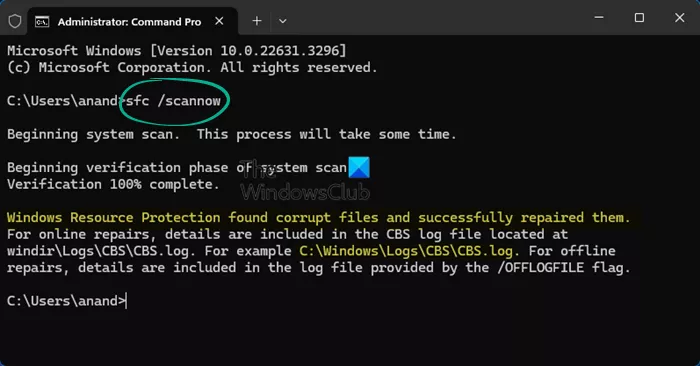
Um den CrossDeviceService.exe-Fehler zu beheben, führen Sie einen SFC-Scan und anschließend einen DISM-Scan durch. Es ist wahrscheinlich, dass dieser Fehler bei Ihnen auftritt beschädigte oder fehlende DLL-Dateien .
Skype kann mich nicht sehen
Laufen a Systemdatei-Überprüfung (SFC)-Scan repariert die beschädigten DLLs. Wenn das nicht hilft, können Sie a verwenden Bereitstellungs-Imaging und Wartungsmanagement (DISM)-Scan zur Wiederherstellung des Systemzustands.
Zuerst, Öffnen Sie die Eingabeaufforderung als Administrator und geben Sie den folgenden Befehl ein:
sfc /scannow
Überprüfen Sie nach Abschluss des Scanvorgangs, ob der Fehler behoben ist. Wenn nicht, führen Sie die folgenden Befehle in einer Eingabeaufforderung mit erhöhten Rechten aus:
Dism.exe /online /cleanup-image /restorehealth
Überprüfen Sie, ob der Fehler jetzt behoben ist.
TIPP: Einige Benutzer berichteten auch, dass einige beschädigte DLLs mit 0 Bytes haben den Fehler verursacht. In diesem Fall wurde der Fehler durch manuelles Löschen der folgenden Verzeichnisse mit beschädigten DLLs und Neustarten des PCs behoben:
Microsoft.VCLibs.140.00.UWPDesktop_14.0.33728.0_x64__8wekyb3d8bbwe Microsoft.VCLibs.140.00.UWPDesktop_14.0.33728.0_x84__8wekyb3d8bbwe
Sie können das Gleiche versuchen und prüfen, ob es für Sie funktioniert.
Lesen: So beheben Sie den csc.exe-Anwendungsfehler in Windows .
3] Registrieren Sie die DLL-Datei erneut
Da fehlende oder beschädigte DLLs eine der Hauptursachen für diese Fehler sind, können Sie dies tun Registrieren Sie die DLL-Datei erneut Dies wird in der Fehlermeldung angezeigt und versuchen Sie dann, die App auszuführen, um zu sehen, ob der Fehler behoben ist.
Wenn Sie sich über den Namen nicht sicher sind, können Sie ALLE DLL-Dateien registrieren und das Verzeichnis öffnen, das alle DLL-Dateien enthält. Dann Öffnen Sie eine Eingabeaufforderung in diesem Ordner , geben Sie Folgendes ein und drücken Sie die Eingabetaste:
for %1 in (*.dll) do regsvr32 /s %1
Verwandt : Fix MSTeams.exe Ungültiges Image 0xc0000020 Fehler.
Powerpoint hängen Einzug
4] Aktualisieren Sie den Cross-Device Experience Host über Windows PowerShell
Möglicherweise ist die Cross-Device Experience Host-Komponente nicht aktuell oder fehlt auf Ihrem Computer, was zu diesem Fehler führt. Wenn das Szenario zutrifft, aktualisieren Sie daher die Cross-Device Experience Host-Komponente, um den Fehler zu beheben. Hier sind die Schritte dazu:
Führen Sie zunächst die Eingabeaufforderung mit Administratorrechten aus. Geben Sie anschließend den folgenden Befehl ein:
winget install 9NTXGKQ8P7N0
Drücken Sie nun die Eingabetaste.
Drücken Sie als Nächstes Y, wenn Sie gefragt werden: „Sind Sie mit allen Bedingungen der Quellenvereinbarung einverstanden?“
Überprüfen Sie abschließend, ob der Fehler behoben ist.
Lesen: Optimierung der Service-Host-Bereitstellung Hohe Netzwerk-, Festplatten- oder CPU-Auslastung .
5] Installieren Sie Microsoft Visual C++ neu
Der Fehler könnte durch eine beschädigte Installation von Microsoft Visual C++ verursacht werden. Wenn dieses Szenario auf Sie zutrifft, Installieren Sie das Microsoft C++-Paket neu auf Ihrem PC und prüfen Sie, ob der Fehler dadurch behoben wird.
6] Setzen Sie die problematische App zurück oder installieren Sie sie neu
Wenn der Fehler weiterhin besteht, können Sie die problematische App, die diesen Fehler verursacht, zurücksetzen oder deinstallieren. Viele Benutzer haben berichtet, dass dieser Fehler bei Phone Link aufgetreten ist.
- Öffnen Sie zunächst die Einstellungen App mit Win+I.
- Gehen Sie jetzt zum System > Systemkomponenten Abschnitt.
- Klicken Sie anschließend auf die mit dem verknüpfte Menüschaltfläche mit den drei Punkten Telefonverbindung App.
- Danach wählen Sie aus Erweiterte Optionen und klicken Sie dann auf Zurücksetzen Taste.
- Überprüfen Sie anschließend, ob der Fehler behoben ist. Wenn nicht, verwenden Sie die Entfernen Funktion und prüfen Sie, ob sie hilft.
Sobald die App entfernt wurde, starten Sie Ihren PC neu und installieren Sie Phone Link von Microsoft Store .
7] Führen Sie ChkDsk aus
Zu Führen Sie ChkDsk aus auf Ihrem Systemlaufwerk (C) mithilfe von Befehlszeile , geben Sie Folgendes ein und drücken Sie die Eingabetaste:
chkdsk /f /r C:Starten Sie ggf. Ihren Computer neu.
Notiz:
- ChkDsk /f sucht nach Fehlern im Dateisystem und versucht diese zu beheben.
- ChkDsk /r Enthält /f, scannt aber auch die gesamte Festplattenoberfläche auf physische Fehler und versucht, diese ebenfalls zu reparieren.
Falls der Fehler weiterhin auftritt, empfehlen wir: Beheben des Fehlers in einem sauberen Startzustand .
Lesen: Schlechtes Bild von Outlook.exe, Fehlerstatus 0xc0000020
Wie behebe ich den Fehler „Bad Image“?
Um ein Problem zu beheben Schlechtes Bild Wenn unter Windows 11/10 ein Fehler auftritt, können Sie versuchen, beschädigte DLL-Dateien mithilfe eines SFC-Scans zu reparieren. Installieren Sie außerdem die Anwendung neu, bei der dieser Fehler auftritt. Wenn das nicht hilft, führen Sie eine Systemwiederherstellung durch und prüfen Sie, ob es hilft.
Wie behebe ich, dass der Parameter in Windows 11 falsch ist?
Der Parameter ist falsch Der Fehler kann durch beschädigte DLL-Dateien oder Laufwerksfehler verursacht werden. Daher können Sie einen SFC-Scan und einen CHKDSK-Scan durchführen, um den Fehler zu beheben. Sie können auch die Einstellung für das Dezimalsymbol ändern oder das problematische Laufwerk formatieren, um den Fehler zu beheben.
Jetzt lesen: Cross Device Experience Host wird nicht installiert oder aktualisiert .














